在Excel中将万元转换为元可以通过以下几个步骤:使用公式、批量操作、设置单元格格式。具体操作如下:
使用公式:在单元格中使用乘法公式将万元转换为元;
批量操作:选中需要转换的单元格区域,使用“查找和替换”功能批量替换;
设置单元格格式:通过设置单元格格式,显示为元。
一、使用公式进行转换
在Excel中使用公式是最直接的方法之一。假设你有一列数据表示万元,希望将其转换为元,可以在旁边的列中输入相应的公式。
1.1 输入公式
假设万元数据在A列,从A1开始。在B1单元格中输入以下公式:
=A1*10000
然后向下填充公式即可完成所有数据的转换。
1.2 批量填充公式
在B1单元格中输入公式后,可以将鼠标移到单元格右下角的小方块处,待鼠标指针变成十字形时,双击即可自动填充公式到该列的其他单元格。
二、批量操作转换
如果数据量较大,使用“查找和替换”功能可以批量将万元数据转换为元。
2.1 选中需要操作的单元格
选中需要转换的单元格区域,可以按住鼠标左键拖动选择,或者使用键盘快捷键(Ctrl + Shift + 箭头)进行选择。
2.2 使用查找和替换功能
按下键盘快捷键Ctrl + H,打开“查找和替换”对话框。
在“查找内容”中输入“万元”,在“替换为”中输入“*10000”,点击“全部替换”。
三、设置单元格格式
通过设置单元格格式,可以直接将万元数据显示为元。
3.1 选中需要转换的单元格
选中需要转换的单元格区域。
3.2 设置自定义格式
右键单击选中的单元格区域,选择“设置单元格格式”。在“数字”选项卡中选择“自定义”,在“类型”框中输入:
0,,"万元"
然后点击“确定”。这样,数据将以万元形式显示,但实际值仍为元。
四、利用VBA宏进行转换
如果你经常需要进行这样的转换,可以编写一个简单的VBA宏来自动化这个过程。
4.1 打开VBA编辑器
按下键盘快捷键Alt + F11,打开VBA编辑器。
4.2 编写宏
在VBA编辑器中,插入一个新模块,输入以下代码:
Sub ConvertToYuan()
Dim cell As Range
For Each cell In Selection
If IsNumeric(cell.Value) Then
cell.Value = cell.Value * 10000
End If
Next cell
End Sub
然后关闭VBA编辑器。
4.3 运行宏
回到Excel,选中需要转换的单元格区域,按下键盘快捷键Alt + F8,选择刚才创建的宏“ConvertToYuan”,点击“运行”。
五、使用Power Query进行转换
Power Query是Excel中的一个强大工具,可以轻松处理大量数据。
5.1 启动Power Query编辑器
选择数据所在的单元格区域,点击“数据”选项卡,选择“从表格/范围”。
5.2 编辑查询
在Power Query编辑器中,选择需要转换的列,点击“添加列”选项卡,选择“自定义列”。
在自定义列公式框中输入以下公式:
[ColumnName] * 10000
其中,[ColumnName]是你的原始列名称。
5.3 加载数据
点击“关闭并加载”,将转换后的数据加载回Excel工作表。
六、利用Python进行转换
如果你熟悉Python编程语言,可以使用Pandas库来处理Excel文件。
6.1 安装Pandas库
在命令行中输入以下命令,安装Pandas库:
pip install pandas
6.2 编写Python脚本
创建一个新的Python脚本,输入以下代码:
import pandas as pd
读取Excel文件
df = pd.read_excel('path_to_your_file.xlsx')
将万元转换为元
df['ColumnName'] = df['ColumnName'] * 10000
保存为新的Excel文件
df.to_excel('path_to_new_file.xlsx', index=False)
其中,'path_to_your_file.xlsx'是你的原始Excel文件路径,'ColumnName'是你的列名称。
运行脚本,即可完成转换。
七、总结
在Excel中将万元转换为元有多种方法,包括使用公式、批量操作、设置单元格格式、使用VBA宏、Power Query以及Python。选择哪种方法取决于你的具体需求和习惯。无论选择哪种方法,掌握这些技巧能大大提高你的工作效率。
相关问答FAQs:
1. 问题: 如何将Excel中的金额单位从万元改为元?
回答: 您可以按照以下步骤将Excel中的金额单位从万元更改为元:
打开Excel并选中需要更改的金额列。
单击“开始”选项卡上的“数字”组中的“货币”按钮。
在弹出的格式单元格对话框中,选择“货币”选项卡。
在“符号”下拉菜单中,选择适合的货币符号,例如“¥”。
在“小数位数”框中,选择您希望显示的小数位数,例如2位。
在“负数”框中,选择您希望显示的负数格式,例如“-1234.56”。
单击“确定”按钮应用更改。
现在,您的金额将以元为单位显示在Excel中。
2. 问题: 如何在Excel中将万为单位的金额转换为元?
回答: 若要在Excel中将万为单位的金额转换为元,您可以按照以下步骤进行操作:
在Excel中创建一个新的列,用于存储转换后的金额。
假设您的万元金额存储在A列,将以下公式输入新的列中的第一个单元格(假设为B2):=A2*10000。
按下回车键后,公式将计算出相应的元金额。
将该公式拖动到新的列的其余单元格中,以将所有金额转换为元。
现在,您的万为单位的金额已经转换为元。
3. 问题: 我想在Excel中将金额从万元更改为元,有什么快捷的方法吗?
回答: 是的,您可以使用Excel的查找和替换功能快速将金额从万元更改为元。请按照以下步骤进行操作:
在Excel中打开您的工作簿。
按下Ctrl + H组合键,打开“查找和替换”对话框。
在“查找”框中输入“万元”。
在“替换”框中输入“元”。
单击“替换全部”按钮或按下Alt + A组合键。
Excel将会在整个工作簿中查找所有的“万元”并将其替换为“元”。
现在,您的金额已经从万元更改为元。请注意,这种方法会替换所有的“万元”,包括任何其他地方也包含该单位的情况。因此,请确保您的工作簿中只有您想要更改的金额单位是“万元”。
文章包含AI辅助创作,作者:Edit2,如若转载,请注明出处:https://docs.pingcode.com/baike/4862565